win11系统打不开显卡控制面板怎么解决
2023-11-19 08:15:01
最近有位win11系统用户在使用电脑的过程当中,却发现显卡控制面板找不到了,用户尝试了很多方法都没有解决,为此非常苦恼,那么win11系统打不开显卡控制面板怎么解决呢?下面u启动u盘启动盘制作工具为大家分享win11系统打不开显卡控制面板解决教程。
Win11找不到显卡控制面板怎么办:
1、若是Win10,在桌面点击右键就可以看到相关选项,Win11系统则需要多点一次“显示更多选项”。如图所示:
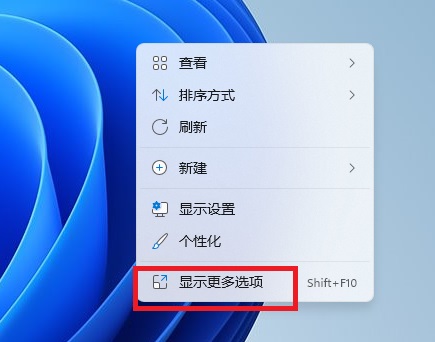
2、然后就可以看到显卡控制面板选项。(英伟达显卡显示NVIDIA控制面板,AMD显卡显示Radeon设置之类的,英特尔显卡显示图形属性)如图所示:
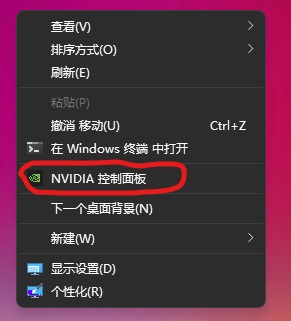
3、如果没有看到,那么用户可能要更新一下驱动。可以在开始菜单搜索框输入“设备管理器”,找到显示适配器里的设备,更新驱动。或者用第三方软件来更新驱动。如图所示:
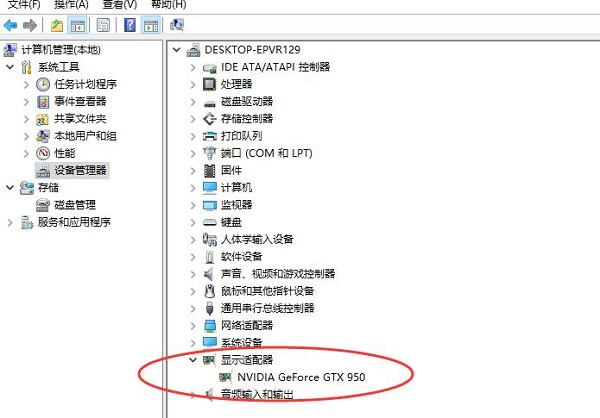
4、若还是看不到,可能用户要进微软应用商店,自行下载显卡控制软件。点击开始菜单里的Microsoft Store打开。如图所示:

5、然后在上方搜索框中搜索“NVIDIA”。如图所示:
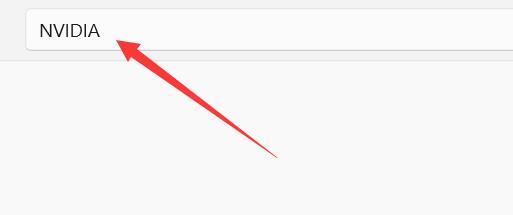
6、在搜索结果中打开“NVIDIA control panel”并点击“获取”。如图所示:
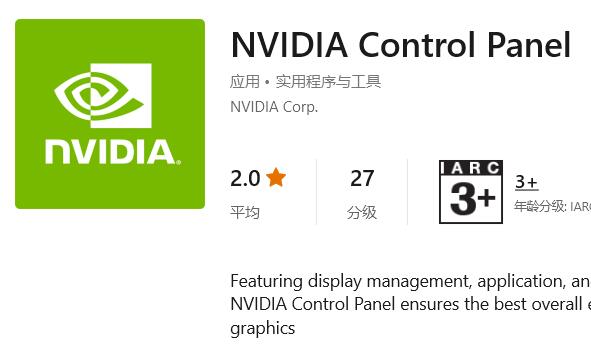
7、等待软件自动下载安装完成后,点击“打开”就可以使用了。如图所示:
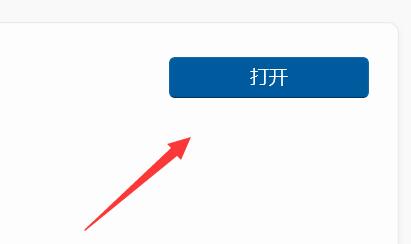
关于win11系统找不到显卡控制面板的解决教程就为用户们详细分享到这里了,如果用户们使用电脑的时候遇到了相同的问题,可以参考以上方法步骤进行操作哦,希望本篇教程对大家有所帮助,更多精彩教程请关注u启动官方网站。
原文链接:http://upan.9meijia.com/wtjd/16370.html
最近有位使用爱尔轩 焰魔G2电竞版笔记本的用户想要为电脑重新安装系统,但是不知道怎么设置u盘启...
- [2023-11-19]ThinkBook 16+ 2023 锐龙版笔记本安装win10系统教程
- [2023-11-19]华硕无畏 15i 2023版笔记本一键重装win11系统教程
- [2023-11-18]雷神 911MT黑武士2笔记本怎么进入bios设置u盘启动
- [2023-11-18]华为MateBook E 2023版笔记本安装win7系统教程
- [2023-11-18]惠普EliteBook 860 G9笔记本怎么进入bios设置u盘启动
- [2023-11-17]惠普星 Book Pro 14 锐龙版笔记本安装win10系统教程
- [2023-11-17]ThinkPad T14s 2022版笔记本怎么进入bios设置u盘启动
U盘工具下载推荐
更多>>-
 万能u盘启动盘制作工具
[2023-02-27]
万能u盘启动盘制作工具
[2023-02-27]
-
 windows系统安装工具
[2022-09-01]
windows系统安装工具
[2022-09-01]
-
 纯净版u盘启动盘制作工具
[2022-09-01]
纯净版u盘启动盘制作工具
[2022-09-01]
-
 win7系统重装软件
[2022-04-27]
win7系统重装软件
[2022-04-27]
 爱尔轩 焰魔G2电竞版笔记本怎么通
爱尔轩 焰魔G2电竞版笔记本怎么通
 HUWI HW02笔记本如何通过bios设置u盘
HUWI HW02笔记本如何通过bios设置u盘
 win7pe启动盘制作软件
win7pe启动盘制作软件
 u启动win 8pe系统维护工具箱_6.3免费
u启动win 8pe系统维护工具箱_6.3免费
 联想昭阳 K4e 11代酷睿版笔记本安
联想昭阳 K4e 11代酷睿版笔记本安
 win10怎么安装视频教学
win10怎么安装视频教学
 win11系统打不开显卡控制面板怎么
win11系统打不开显卡控制面板怎么
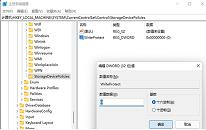 win11系统磁盘被写保护怎么解除
win11系统磁盘被写保护怎么解除

 联想win8改win7bios设置方法
联想win8改win7bios设置方法
 技嘉uefi bios如何设置ahci模式
技嘉uefi bios如何设置ahci模式
 惠普电脑uefi不识别u盘怎么办
惠普电脑uefi不识别u盘怎么办
 win8改win7如何设置bios
win8改win7如何设置bios
 bios没有usb启动项如何是好
bios没有usb启动项如何是好
 详析bios设置显存操作过程
详析bios设置显存操作过程
 修改bios让电脑待机不死机
修改bios让电脑待机不死机